MySQL 성능 조정을 완료하는 방법(4가지 핵심 팁)
게시 됨: 2021-11-02MySQL은 웹 서버용으로 가장 널리 사용되는 데이터베이스 관리 시스템 중 하나입니다. WordPress 웹 사이트를 실행하는 경우 데이터베이스에 MySQL을 사용할 가능성이 높습니다. 따라서 MySQL 성능 조정을 완료하는 방법을 이해하는 것이 중요합니다.
MySQL을 "조정"한다는 것은 소프트웨어가 쿼리에 더 빨리 응답할 수 있도록 데이터베이스를 최적화하는 것을 의미합니다. 궁극적으로 로딩 시간이 단축되고 웹사이트가 전반적으로 더 빨라질 수 있습니다. 또한 데이터베이스를 올바르게 유지 관리하면 크기가 커지더라도 계속해서 고성능을 제공해야 합니다.
이 기사에서 우리는 MySQL이 무엇이고 어떻게 작동하는지에 대한 간략한 개요를 제공할 것입니다. 그런 다음 네 가지 필수 팁을 사용하여 MySQL 성능 조정을 수행하는 방법을 살펴보겠습니다.
가자!
MySQL이란 무엇이며 어떻게 작동합니까?
동적 웹 사이트는 방대한 양의 정보가 포함된 복잡한 테이블 구조를 나타내는 멋진 용어인 데이터베이스에 정보를 저장합니다. 데이터베이스를 사용하면 변수를 저장하고 필요한 정보를 "질의"할 수 있습니다. 예를 들어 WordPress 웹사이트를 로드하면 콘텐츠 관리 시스템(CMS)이 데이터베이스에 연결하여 필요한 정보를 얻습니다.
어떤 이유로 WordPress가 데이터베이스에 연결할 수 없는 경우 "MySQL Server Has Gone Away" 또는 "MySQL 1064"와 같은 오류가 발생할 수 있습니다. MySQL은 데이터베이스를 생성하고 관리할 수 있는 오픈 소스 소프트웨어입니다. 온라인에서 사용할 수 있는 유일한 데이터베이스 관리 시스템과는 거리가 멉니다. 그러나 전체 웹 사이트의 약 15%가 이를 사용하여 시장 점유율 측면에서 지배적입니다.
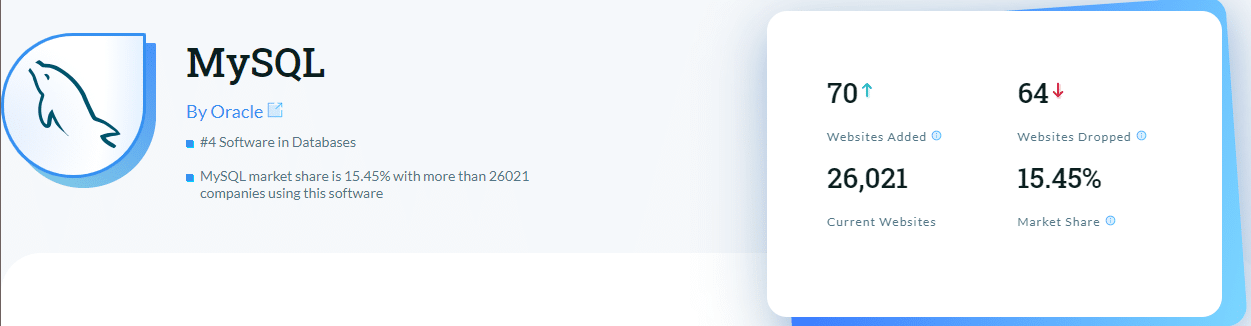
데이터베이스 관리에는 다양한 접근 방식이 있으며 MySQL은 "관계형" 및 "클라이언트-서버" 모델을 사용합니다. 이것이 의미하는 바는 다음과 같습니다.
- 관계형 데이터베이스 — 이 유형의 데이터베이스는 정보를 테이블로 나눕니다. 관계형 모델 덕분에 "키" 또는 고유 식별자를 사용하여 여러 테이블의 데이터를 연결할 수 있습니다.
- 클라이언트-서버 모델 — 이 모델에서는 데이터베이스가 서버에 있고 웹사이트가 클라이언트입니다. 브라우저는 웹사이트에 요청을 하고 웹사이트는 데이터베이스를 쿼리합니다.
MySQL은 오픈 소스 소프트웨어이기 때문에 사용할 수 있는 포크가 많이 있습니다. 예를 들어 여기 Kinsta에서는 MySQL의 포크인 MariaDB를 사용합니다. 우리는 MariaDB가 상위 소프트웨어보다 향상된 성능을 제공하기 때문에 사용하기로 결정했습니다.
Kinsta 사용자인 경우 MySQL 성능 조정을 수행하는 것에 대해 걱정할 필요가 없습니다.
MySQL을 스스로 더 빠르게 실행하는 방법을 배우는 것은 여전히 귀중한 기술이지만, 주로 웹 호스트가 최적화를 처리하지 않는 경우에 그렇습니다. 그 최적화가 무엇을 수반하는지 이야기해 봅시다.
MySQL 성능 조정을 완료하기 위한 4가지 팁
WordPress를 사용하고 MySQL을 더 빠르게 실행하는 방법을 배우고 싶다면 특정 구성에 집중하지 않는 것이 가장 좋습니다. 대신 WordPress를 사용하는 방식에 맞게 데이터베이스를 미세 조정해야 합니다. 그것이 무엇을 의미하는지 이야기해 봅시다.
1. MySQL 버전을 최신 상태로 유지
대부분의 웹 호스트는 자동으로 MySQL을 최신 버전으로 업데이트합니다. 그러나 서버를 완전히 제어할 수 있는 경우 데이터베이스 관리 시스템을 수동으로 업데이트해야 합니다. WordPress를 사용하고 있으므로 소프트웨어를 최신 상태로 유지하는 것의 이점을 이해하고 있을 것입니다. MySQL 성능 조정에는 다음과 같은 많은 이점이 있습니다.
- 최신 버전은 소프트웨어의 보안 허점을 패치합니다.
- 최신 버전의 MySQL이 더 최적화되어 더 빠릅니다.
더 빠른 데이터베이스 관리 소프트웨어는 직접적으로 로딩 시간을 단축합니다. 그러나 사용 중인 MySQL 버전을 모를 수 있습니다. 서버에 대한 전체 액세스 권한이 있는 경우 명령줄을 시작하고 다음 명령을 실행할 수 있습니다.
mysql -v -v 매개변수는 서버가 사용하는 MySQL 버전에 대한 정보를 반환합니다. 공식 MySQL 웹사이트에서 해당 정보를 최신 릴리스와 비교하여 사용 가능한 최신 버전을 확인할 수 있습니다. 명령줄을 사용하는 것이 불편하다면 워드프레스 대시보드를 통해 사용 중인 MySQL 버전을 확인할 수 있습니다.
먼저 대시보드에 액세스하고 도구 > 사이트 상태로 이동합니다. 그런 다음 정보 탭을 열고 데이터베이스 를 클릭합니다.
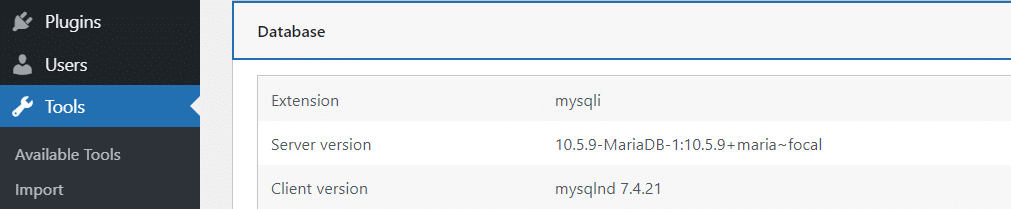
MySQL 버전에 따라 소프트웨어가 자동으로 업데이트될 수 있습니다. 그렇지 않은 경우 명령줄을 사용하여 MySQL을 최신 버전으로 업데이트할 수 있습니다. Kinsta를 사용하는 경우 데이터베이스 관리 소프트웨어 업데이트에 대해 걱정할 필요가 없습니다. 대신 최신 안정 버전의 MariaDB로 클라이언트를 자동으로 업데이트합니다.
2. 데이터베이스에서 분리된 테이블 확인
웹사이트에서 제거한 플러그인과 사이트 테마는 종종 데이터를 남깁니다. 이는 코딩 표준이 좋지 않거나 플러그인/테마가 다시 설치하려는 경우에 대비하여 해당 데이터를 저장하기로 결정했기 때문일 수 있습니다. 이 접근 방식의 이면에 있는 아이디어는 데이터베이스에 저장된 설정과 구성을 그대로 두어 시간을 절약하고 작업을 완료할 수 있다는 것입니다.
그러나 사용하지 않는 테이블은 모두 데이터베이스를 부풀려 서버의 기능에 따라 쿼리 속도를 저하시킬 수 있습니다. 이상적으로는 플러그인을 제거한 후 정리하여 분리된 테이블과 데이터가 누적되는 것을 방지할 수 있습니다. 수동으로 또는 플러그인을 사용하여 해당 작업을 수행할 수 있는 두 가지 방법이 있습니다.

백업이 있으면 phpMyAdmin을 통해 데이터베이스에 액세스할 수 있습니다. Kinsta 사용자인 경우 MyKinsta 대시보드에 로그인하고 사이트 로 이동합니다. 작업할 사이트를 선택하고 정보 탭으로 이동합니다. 거기에서 phpMyAdmin을 통해 데이터베이스에 직접 액세스할 수 있는 링크를 찾을 수 있습니다.
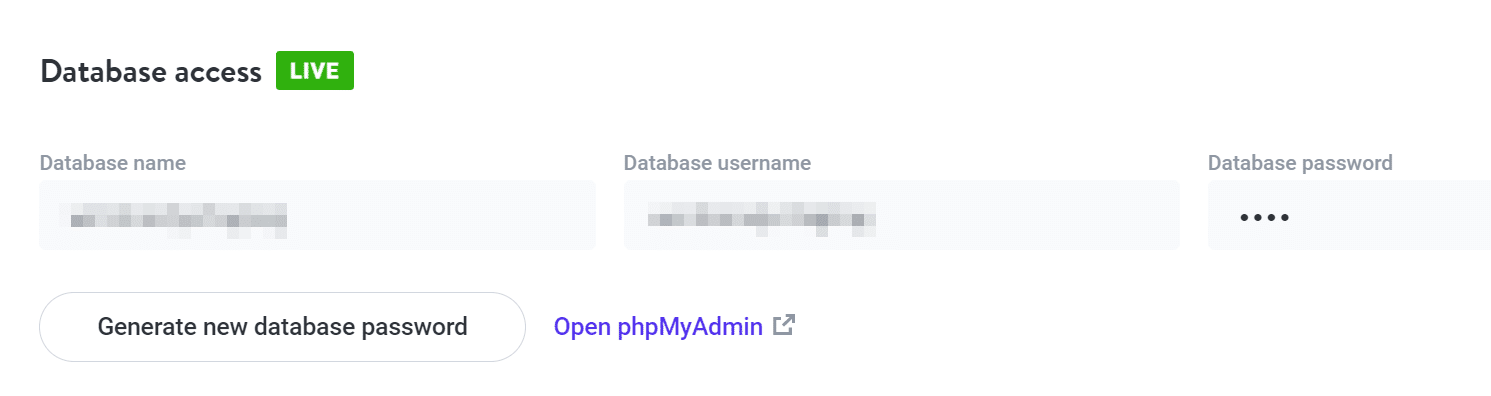
phpMyAdmin에 들어가면 소프트웨어의 검색 기능을 사용하여 특정 플러그인과 관련된 분리된 테이블을 찾을 수 있습니다. 이 방법의 문제는 정리하려는 플러그인에 포괄적인 문서가 없으면 어떤 쿼리를 사용할지 알기 어려울 수 있다는 것입니다.
예를 들어, Yoast SEO는 플러그인을 제거한 후 wpseo 쿼리를 사용하여 플러그인과 관련된 테이블을 찾을 것을 권장합니다. phpMyAdmin을 사용하여 빠른 검색을 실행하면 여러 테이블에서 해당 용어가 포함된 항목 목록이 반환됩니다.
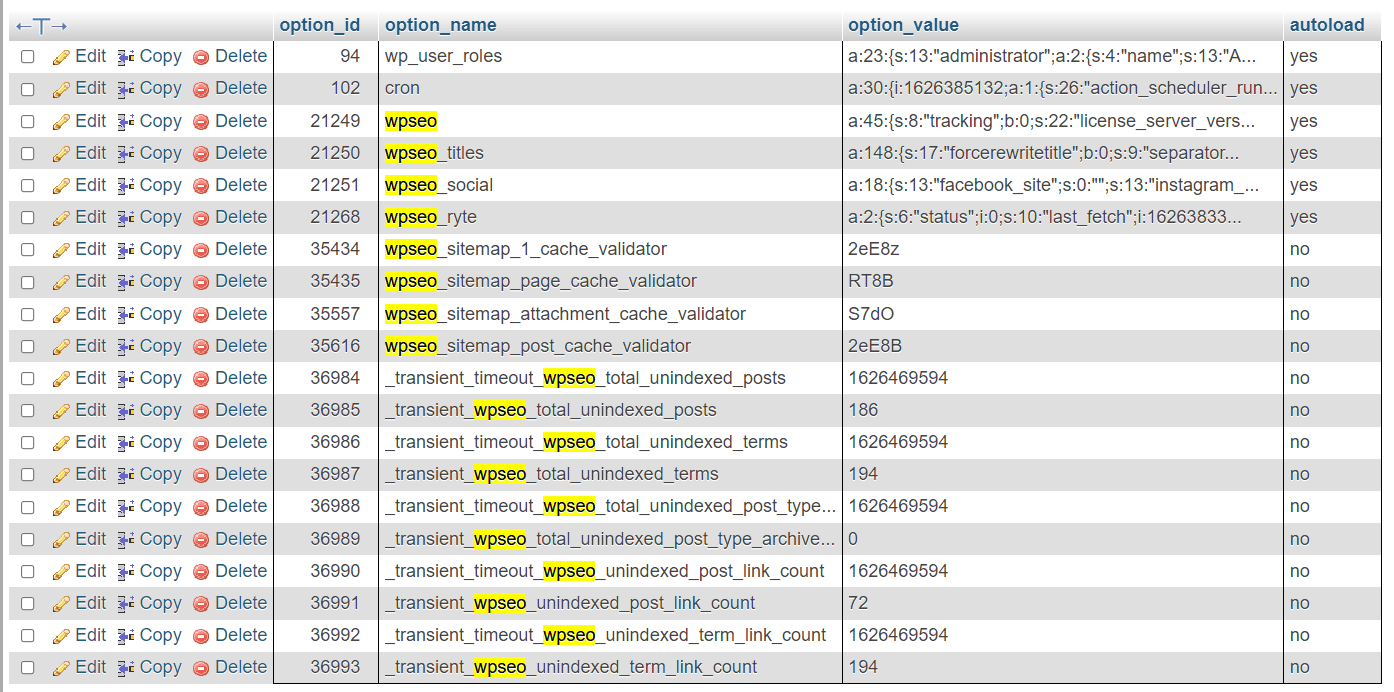
수동 방법이 작동하지만 데이터베이스 정리 플러그인 솔루션을 사용하는 것이 좋습니다. 이러한 플러그인 중 일부를 사용하면 대시보드 내에서 분리된 테이블을 찾아 phpMyAdmin을 검색하지 않고도 삭제할 수 있습니다.
WordPress 사이트를 위한 빠르고 안정적이며 완전히 안전한 호스팅이 필요하십니까? Kinsta는 이 모든 것과 WordPress 전문가로부터 연중무휴 24시간 세계적 수준의 지원을 제공합니다. 우리의 계획을 확인하십시오
3. MySQL이 자동 로드하는 데이터 확인
모든 WordPress 데이터베이스에는 광범위한 테이블이 포함되어 있습니다. 이러한 테이블 중 하나는 wp_options 라고 하며 다음과 같은 정보를 포함합니다.
- 플러그인 및 테마 설정
- 사이트 URL, 블로그 이름, 설명 등
phpMyAdmin을 사용하여 wp_options 테이블을 확인하면 autoload 라는 열을 볼 수 있습니다. WordPress는 autoload 아래에 yes 항목이 있는 행을 확인한 다음 누군가가 귀하의 웹사이트에 액세스하고 해당 페이지를 방문할 때마다 해당 데이터를 로드합니다.
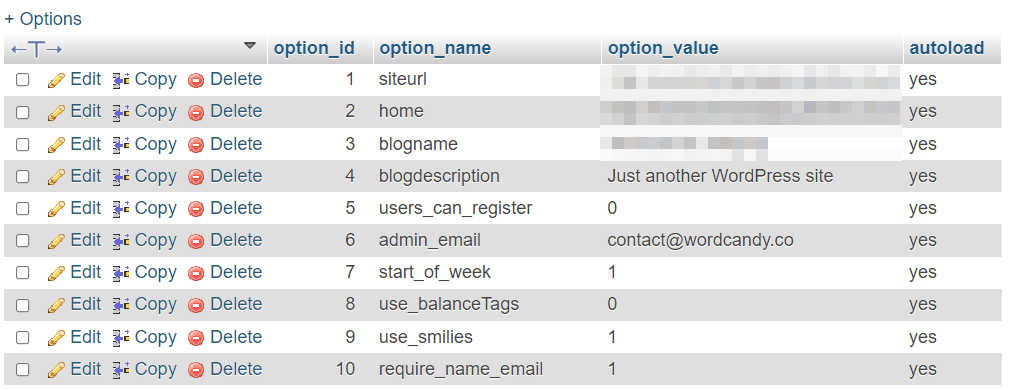
기본적으로 WordPress는 중요한 데이터만 자동 로드해야 합니다. 그러나 일부 플러그인 및 테마는 wp_options 에 데이터를 추가하고 자동으로 로드하도록 구성합니다. 시간이 지나면 자동으로 데이터를 로드하면 컴퓨터를 켤 때 자동으로 실행되도록 설정한 프로그램이 너무 많은 것처럼 응답 시간이 느려질 수 있습니다.
WordPress 웹 사이트가 느리고 wp_options 에서 플러그인 관련 항목이 많이 표시되는 경우 WordPress에서 자동 로드되는 데이터의 양을 확인하고 비활성화할 수 있는 플러그인을 식별하는 것이 좋습니다.
4. 수정본, 초안, 휴지통에 있는 댓글 및 게시물 정리
WordPress를 사용하면 웹 사이트에 사용하지 않는 데이터가 많이 축적됩니다. 예를 들어 WordPress는 변경 사항의 수에 따라 게시물에 대한 여러 개정판과 초안을 자동으로 저장합니다. 시간이 지나면 모든 데이터가 데이터베이스를 부풀릴 수 있으므로 해당 항목을 주기적으로 정리하는 것이 좋습니다. 이를 수행하는 가장 좋은 방법은 Advanced Database Cleaner와 같은 플러그인을 사용하는 것입니다.
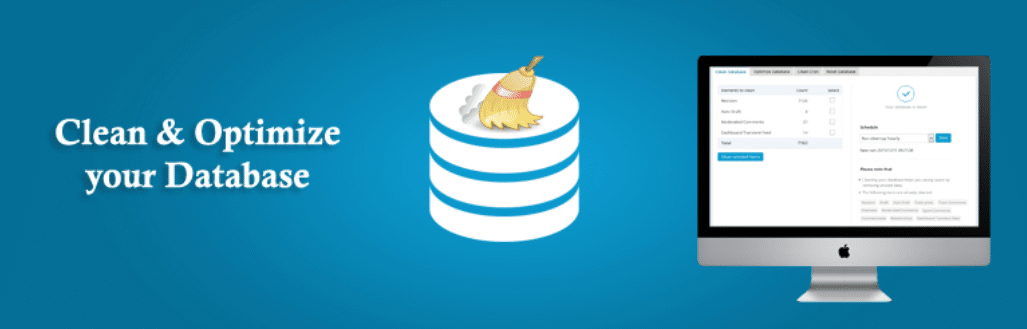
이 작업을 위해 플러그인의 프리미엄 버전을 사용할 필요가 없습니다(고아 테이블을 처리할 때와 달리). 플러그인을 활성화하면 WP DB Cleaner 탭으로 이동하여 일반 정리 섹션을 볼 수 있습니다. 거기에서 플러그인이 데이터베이스에서 제거하는 데 도움이 될 수 있는 모든 임시 데이터의 전체 목록을 찾을 수 있습니다.
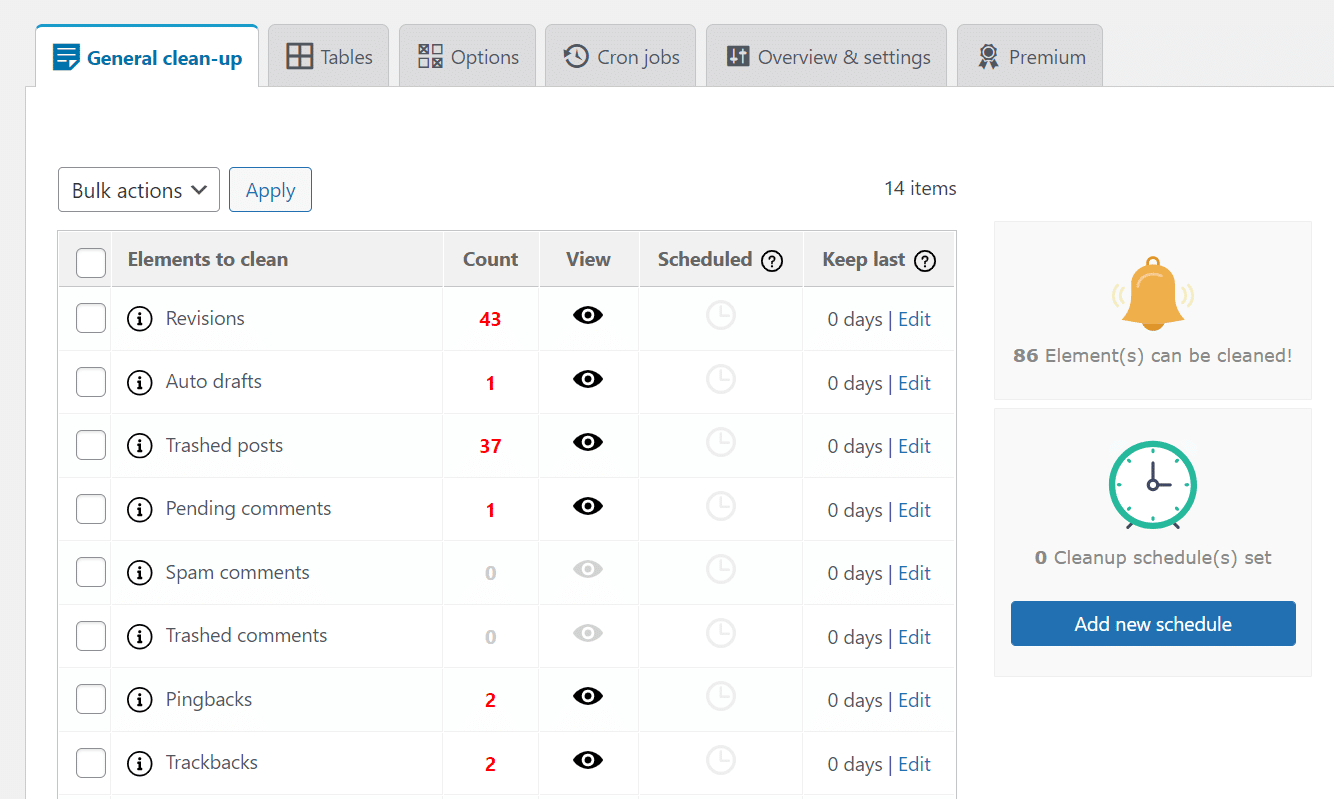
"정리"하거나 비울 테이블을 선택한 다음 프로세스를 수동으로 실행할 수 있습니다. 또는 플러그인을 사용하여 선택한 테이블에 대한 정리를 예약하고 주기적으로 실행하도록 구성할 수 있습니다. 마지막 옵션이 최선의 선택입니다. 즉, 걱정할 작업이 하나 줄어듭니다. 그러나 너무 자주 실행하도록 데이터베이스 정리를 재구성하지 않는 것이 좋습니다. 그렇게 하면 필요한 경우 이전 초안에 계속 액세스할 수 있습니다.
더 짧은 로딩 시간과 더 빠른 웹사이트를 생각해보세요 여기
요약
MySQL 성능 튜닝의 이점은 많습니다. 그러나 데이터베이스를 최적화하려는 주된 이유는 성능을 향상시켜 웹사이트가 항상 가능한 한 빨리 로드되도록 하는 것입니다. WordPress를 사용하고 있으므로 소프트웨어 구성을 변경하지 않고 MySQL 성능 조정을 수행할 수 있는 여러 가지 방법이 있습니다. MySQL을 더 빠르게 실행하는 방법을 배우는 데 관심이 있는 경우 시작할 수 있는 4가지 팁이 있습니다.
- MySQL 버전을 최신 상태로 유지하십시오.
- 고아 테이블에 대한 데이터베이스를 확인하십시오.
- MySQL이 자동 로드하는 데이터를 확인합니다.
- 수정본, 초안, 휴지통에 든 게시물 및 댓글을 정리합니다.
MySQL 데이터베이스를 미세 조정하기 위한 다른 팁이 있습니까? 아래 댓글로 커뮤니티와 공유해주세요!
